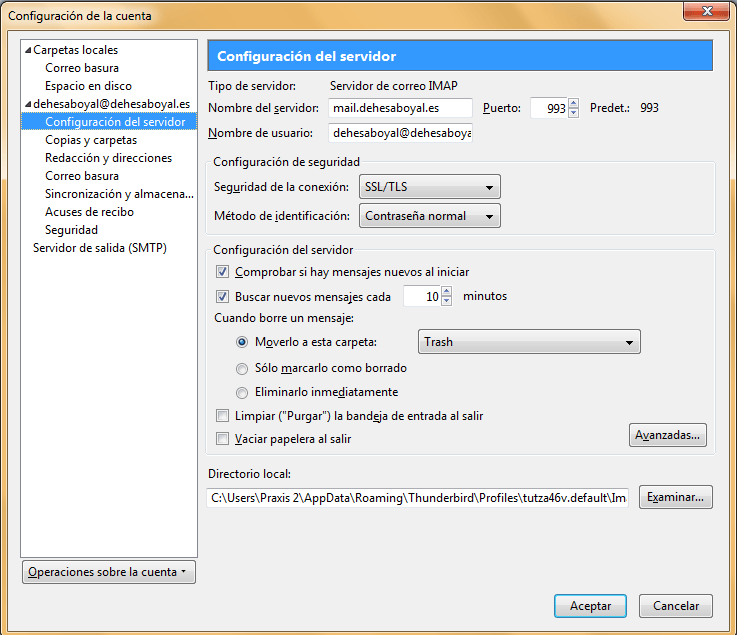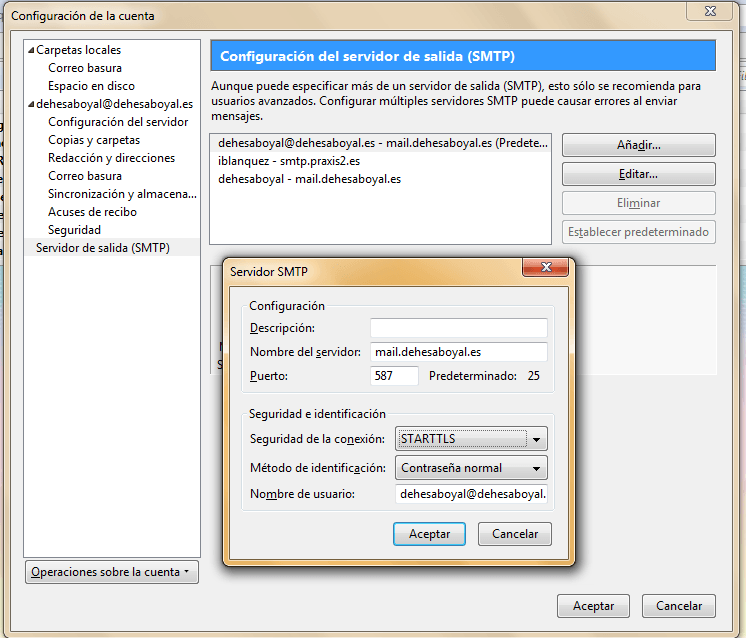Hola,
He configurado thunderbir con una cuenta que me he creado en el dominio que tengo contratado con vosotros y a pesar de tener desactivada la seguridad de la conexión en la configuración del servidor, me sigue dando este error al intentar enviar los mails:
Ocurrió un error al enviar el correo: no es posible establecer un enlace seguro con el servidor SMTP mail.dehesaboyal.es usando STARTTLS ya que él no dice tener esa característica. Intente desactivar STARTTLS para ese servidor o contacte con su proveedor de servicios.
El caso es que para la recepción de e-mails el thunderbir me va muy bien, pero no los puedo enviar, a ver si me podéis ayudar.
Gracias y un saludo,
Iván
Hola Ivan,
A continuación te detallamos el proceso a seguir para configurar una cuenta de email en Thunderbird:
1: Descargar Thunderbird en su sitio web: http://www.mozillamessaging.com/es-ES/thunderbird/
2: Al comienzo de la instalación le solicita que cuenta se quiere configurar, pudiendo decidir entre:
a) Omitir la configuración de la cuenta para hacerlo después. b) Configurar una cuenta de correo diferente de la que fue creada en cPanel. c) Configurar la cuenta de cPanel.
En este ejemplo omitiremos la configuración de la cuenta.
3: Vamos a Herramientas, Configuración de Cuenta y elegimos Añadir Cuenta.
4: Elija “Crear una nueva cuenta de correo” – siguiente y ponemos nuestro nombre y la cuenta que vamos a agregar, después de hacerlo elegimos siguiente.
5: Seleccione la opción "IMAP" en vez de establecer "POP". En el "Servidor de correo entrante" tipo de campo "mail.su_dominio.com" (sin las comillas). Luego haga clic en el botón "Siguiente".
En su caso se aplican los siguientes datos:
- Servidor de correo entrante: mail.xxxxxxxxxxxxxxxxxxxxx.es
- Servidor de correo saliente: mail.xxxxxxxxxxxxxxxxxxxxx.es(el servidor requiere autenticación) port 26
6: Ahora nos solicita el nombre del usuario entrante que es nuestra direccion de correo. en este caso ejemplo@su_dominio.com, y pulsamos siguiente.
7: En el "Nombre de cuenta" tipo de campo en su dirección de correo electrónico a continuación, haga clic en el botón "Siguiente".
8: Haga click en el botón "Finalizar".
9: Haga clic en "Server Settings" y luego cambiar el valor de "10" a "30" en el campo
"Comprobar mensajes nuevos cada".(Recomendable para no abrir muchos procesos en el servidor).
Prueba a realizar un envío de correo así como recepción de nuevos correos en la Bandeja de Entrada para verificar que funciona correctamente.
Saludos,
Hola,
Gracias por la ayuda. El thunderbird configura automáticamente el servicio de correos indicándole los datos. De todas formas he vuelto a cambiar la configuración pero me sigue dando el mismo problema.
Envío una captura de pantalla con la configuración.
Un saludo,
Iván
Hola Ivan
Sería bueno que adjuntes una pantalla de la configuración de la opción de Servidor de salida SMTP , ubicado en la parte inferior de la imagen enviada, luego en la pantalla de editar.
Saludos.
Hola Iván,
Para el servidor de correo saliente veo que tienes el puerto 25, y lo correcto es el puerto 26.
Saludos,
Hola,
He vuelto a realizar la creación de la cuenta (para partir de cero) con el puerto 26 para el correo saliente y he cambiado la seguridad tanto para entrante como para saliente a SSL/TLS. El problema que me da ahora es este:
Falló el envío del mensaje.
El mensaje no se ha podido enviar porque ha expirado la conexión al servidor SMTP mail.dehesaboyal.es. Vuelva a intentarlo o contacte con su administrador de red.
Un saludo,
Iván
Hola Ivan,
Tienes que ceñirte a las instrucciones que te escribí, en las que no se indica que tengas que configurar con SSL. Síguelas paso a paso.
Saludos,
Hola,
He seguido las instrucciones que me decís, las que me indicó John (aunque algunos campos a los que se refiere no los encuentre o no los entiendo )y he cambiado el puert tal y como me ha indicado Jordi. Estoy utilizando thunderbird versión 3.1.10, pero sigue sin poder enviarme correos.
Un saludo,
Iván
Hola Iván,
Siempre que un correo no puede entregarse o enviarse, el programa muestra un mensaje de error.
¿Nos puedes indicar cual es el error?
Saludos,
Hola,
El error que muestra es este:
"Falló el envío del mensaje.
El mensaje no se ha podido enviar porque ha expirado la conexión al servidor SMTP mail.dehesaboyal.es. Vuelva a intentarlo o contacte con su administrador de red."
Un saludo y gracias,
Iván
Hola Ivan,
¿Has verificado que no tengas la IP bloqueada?
Relay Rejected! - Final response code 451 - mail.dehesaboyal.es is probably not an open relay.
This may not be authoritative, this result may occur if our IP has been purposely blocked, in which case you should temporarily remove the block and re run the test again.
También es posible que no tengas configurada correctamente la autenticación, la conexión SSL o el puerto, revisa bien los datos.
Saludos
Hola de nuevo,
Ya está arreglado. El problema era el nombre de usuario que yo había puesto una @ antes del dominio xxx@xxx.es y en realidad había que ponera un sígno "+": xxx+xxx.es
Muchas gracias por vuestra ayuda.
Un saludo,
Iván